EXCEL中如何做柱形带拆线图表
1、比如,领导要求做个出勤率的图表,要求实到人数和出勤率要体现出来。例如下图中的数据。
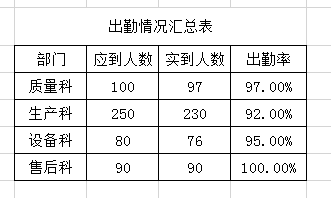
2、首先,选中部门、实到人数和出勤率三列数据。
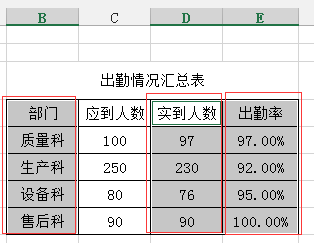
3、点击“插入”图表按扭中的柱形图--簇状柱形图。这时候会得出一个图表,但是这个并不是我们想要的图表,还需要把出勤率用折线图显示出来。
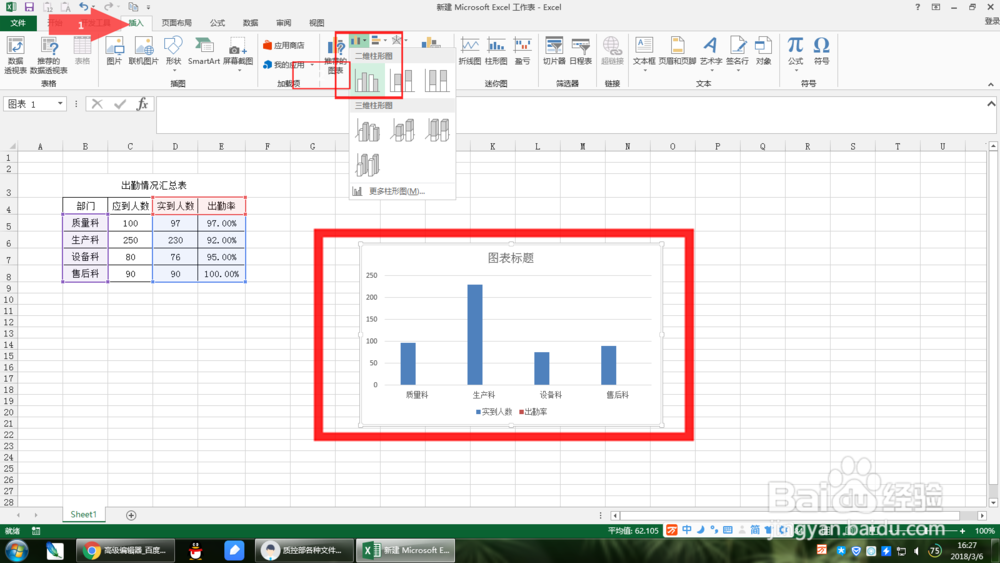
4、然后,在得出的这个图表上点击鼠标右键,选择”更改图表类型“在出现的对话框中,选择左侧最下方的”组合“按扭。
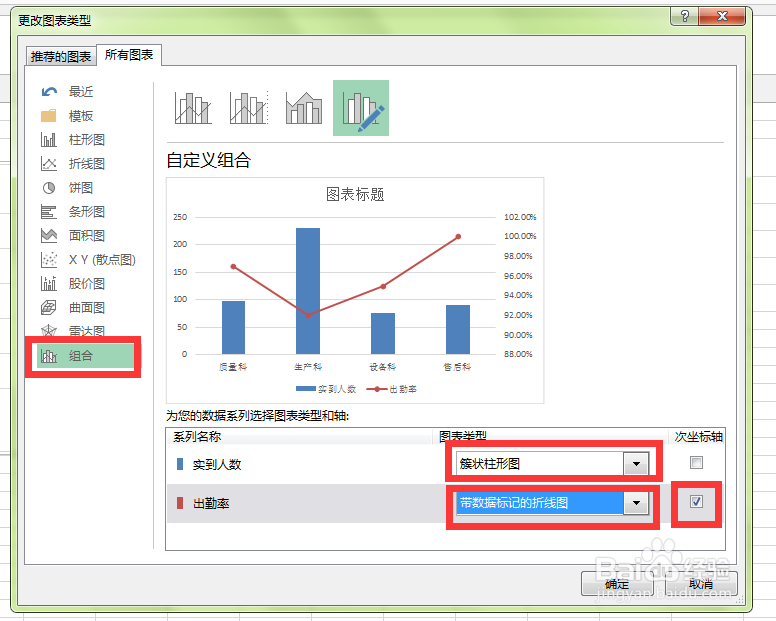
5、在对话框右下方,把出勤率对应的图表类型改为“带数据标记的折线图”且把出勤率对应的次坐标轴选项打上对勾。确认。
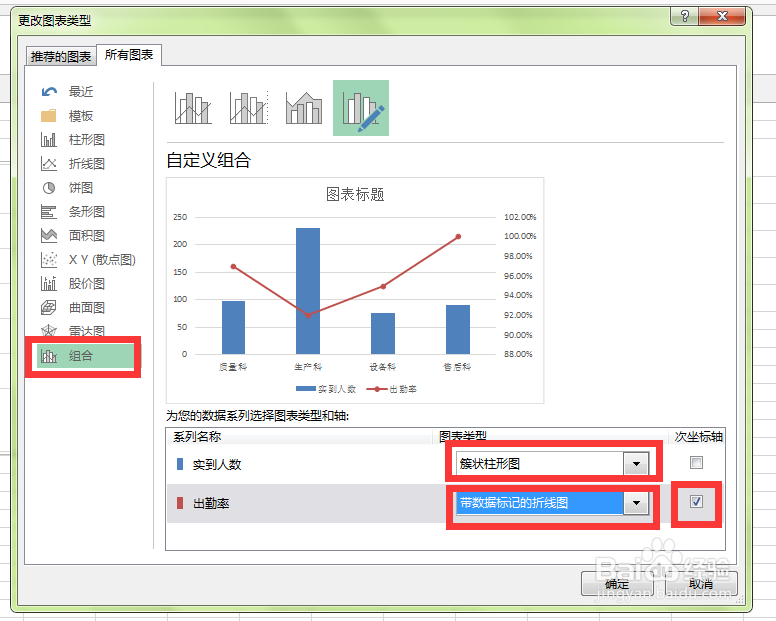
6、然后得到我们想要的图表,如下图。添加数据标签,修改标题,搞定。
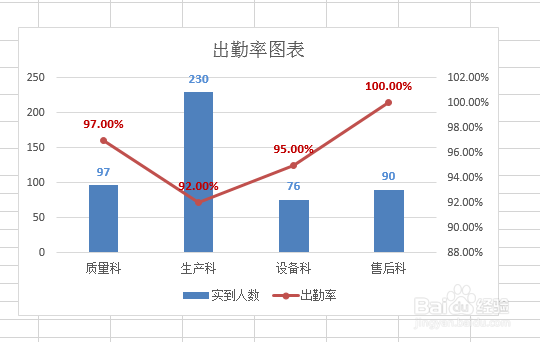
7、最后,添加数据标签,修改标题,字体大小,搞定。
声明:本网站引用、摘录或转载内容仅供网站访问者交流或参考,不代表本站立场,如存在版权或非法内容,请联系站长删除,联系邮箱:site.kefu@qq.com。
阅读量:38
阅读量:72
阅读量:101
阅读量:62
阅读量:24